关于如何使用校内网的教程以win7为例
- 格式:docx
- 大小:1.61 MB
- 文档页数:9
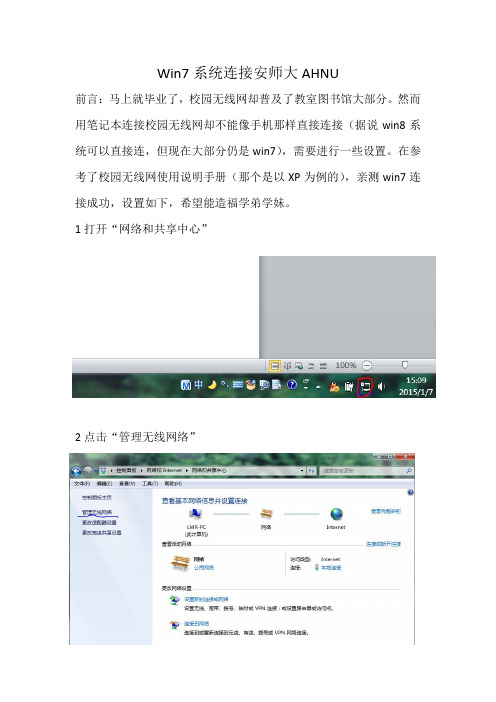
Win7系统连接安师大AHNU
前言:马上就毕业了,校园无线网却普及了教室图书馆大部分。
然而用笔记本连接校园无线网却不能像手机那样直接连接(据说win8系统可以直接连,但现在大部分仍是win7),需要进行一些设置。
在参考了校园无线网使用说明手册(那个是以XP为例的),亲测win7连接成功,设置如下,希望能造福学弟学妹。
1打开“网络和共享中心”
2点击“管理无线网络”
3点击“添加”
4选择手动创建无线网络
5输入信息如下图所示,AHNU一定不能填错,区分大小写。
6点击“高级设置”
7勾选身份验证模式
8点击“设置”
9将“验证服务器证书”前的勾去掉,且点击“配置”
10将“自动使用……”前勾去掉,一路确定
11此时再次连接AHNU,应该可以连接成功,一旦AHNU连接成功,便就可以访问内网,如需连接外网需打开浏览器,进行外网登陆。

一、接入校园内网步骤:
1.“需用VPN”,步骤如下:进入校园网首页,点击“校园服务---
网络服务”,校园网服务中详述了接入校园内网步骤。
2.如果是校园内网可以直接进行选课操作。
二、选课步骤:
1.进入校园网首页,点击“校园服务---教务系统”后登陆教务系
统,选择“教务系统(新系统-本科生选课用)”的入口
2.进入登陆页面,默认密码身份证后六位,登陆后点击个人头像修
改密码,并绑定常用邮箱(后期找回密码用)。
3.点击左边“选课”,进入如下选课界面,请认真查看选课限制与
注意事项;再点击“进入选课”。
4.进入选课页面(如下图),可进行如下操作选课(两种均可完成
选课操作):
A.课程表中所显示数字,即当前时间可选课程数量,点击课表数字,显示可选课程,进行选课操作;课程表中已显示的课程是统一置课课程不能退选。
B.点击课表下方可选课程,选择适当的时间,点击右边“选课”按钮,进行选课操作。
5.选完课程后,在“可选课程”标签栏下可显示所有已选课程。

天津大学校园网PPPoE接入使用说明Win7/Vista操作系统版天津大学信息与网络中心2011-9概述我校校园网一直采用传统以太网接入方式,使用固定IPv4地址,但是全球IPv4地址已经枯竭,为了缓解地址紧张问题,信网中心充分利用现有网络环境和网络设备,适量增加新的网络设备,推出PPPoE接入校园网。
PPPoE是point-to-point protocol over ethernet的简称,可以使以太网的主机通过一个简单的桥接设备连到一个远端的接入集中器上。
通过PPPoE协议,远端接入设备能够实现对每个接入用户的控制和计费。
PPPoE可以实现对用户的灵活计费,我校采用按流量计费,也可采用套餐制。
PPPoE由于采用动态分配IP地址方式,用户拨号后无需自行配置IP地址、网关、域名等,它们均是自动生成,方便了大家使用。
PPPoE认证要求用户安装、设置PPPoE客户端拨号软件,由带宽接入服务器配合RADIUS服务器事先对用户的认证、计费。
校园网用户PPPoE上网指南:一、登录校园网。
校园网用户可以通过在本机配置PPPoE拨号,或者通过使用客户端软件(具体内容详见《天津大学PPPoE宽带拨号客户端使用说明》)两种方式接入校园网,访问校园网所有资源,如:天津大学主页、天津大学办公网、天津大学图书馆主页(不包括校外镜像站点)、天津大学信息与网络中心主页、天津大学校园网用户自服务系统、天外天等。
在该状态下,可以避免某些下载软件自动连接外网产生校外流量。
二、登录校外网。
用户需要访问校外网资源时,需要登录天津大学校园网用户自服务系统主页,网址:。
用户名和密码与PPPoE登录使用的相同。
登录成功后,对于校外流量进行流量计费。
校园网用户可以同时访问校园网以及校外网资源。
登录自服务系统后,在网页弹出框中,校园网用户可以实时查看当前访问校外网产生的流量以及上网时长等信息。
此外,校园网用户可以通过自服务系统查看当前上网账户的详细信息,具体内容详见《天津大学用户校园网自服务系统使用说明》。

校内网络资源访问操作手册电脑端使用方法1、第一步:在杨林校区校园网覆盖区域内,链接名为“WLXY”的无线网络(如图1)。
图12、第二步:打开浏览器(建议360、谷歌、火狐浏览器)输入认证网址http://10.200.200.3登录,输入用户名和密码,点击登录,登录成功后即可使用。
(注释:账号密码,输入校园网服务中心免费开户信息)(如图2)。
如图23、第三步:在浏览器输入校内相关资源网址或者IP地址进行访问。
如:教务管理系统,输入:http://192.100.50.111进行访问。
如图3如图3手机使用方法1、第一步:在杨林校区校园网覆盖区域内,手机链接名为“WLXY”的无线(如图1)。
设备会自动弹出认证登录页面。
如果未自动弹出登录页面,请手动在手机端的浏览器输入:http://10.200.200.3即可跳转到登录页面(或登录任意外网地址)即可弹出认证登录页面。
(如图1)2、第二步:在弹出的认证页面输入用户名和密码,点击登录,认证通过之后即可使用。
(如图2)(注释:账号密码,输入校园网服务中心免费开户)。
如图23、第二步:登录成功即可访问校内免费资源,在浏览器输入校内相关资源网址或者IP地址进行访问。
如:教务管理系统,输入:http://192.100.50.111进行访问。
如图3如图3校园公共资源列表(校内两种登录方式可进行切换)名称网址登录IP地址登录教务管理系统 http://192.100.50.111学生综合服务平台/ITEST智能测评云平台/http://192.100.50.121Blackboard网络教学平台https:///https://192.100.50.22图书馆借阅系统http://192.100.50.183:8082/opac/在线缴费平台/wac/pc/login/login.html。

Windows7个人电脑连接校园网方法
为了方便大家选课,根据xp系统对的校园网连接方法,我已成功连接校园网。
以下为连接校园网步骤。
1.右击桌面“网络”图标,单击属性。
2.单击属性后显示该电脑的“网络和共享中心”,单击“设置新的连接或网络”。
3.而后出现如下对话框,单击“连接到Internet”,单击“下一步”
4.如果你已经连上网,会出现如下对话框,单击“仍要设置新连接”。
5.由于你的电脑本身就有一个宽带连接,你需要再创建一个新的网络连接。
我已经建好了那就是“宽带连接1”(可以自由命名),单选“否,创建新的连接”,单击“下一步”。
6.而后出现如下对话框,单击“宽带(PPPoE)(R)”
7.用户名为:nw@,密码为任意密码,由你定。
另外你可以设置“连接名称”,也由你定。
然后点击“连接”就可以访问学校内网。
8.成功连接后,屏幕右下角处有网络连接图标,单击后有“宽带连接”(就是上面你定的名,单击连接),出现以下对话框,用户名已经自动保存了,输入你之前定的密码,单击“连接”,大功告成!!!!
备注:经过以上步骤,你成功连接了财院校园网。
但你知道,进入校园网不需要你联网,你联网也可以上,不联网也可以上,校园网登陆教务管理系统可比宽带快多了。
如果你联网登陆校园网,会默认你是用宽带登陆,,就等于是校外网。
所以你经过以上步骤后,拔掉网线,重新插一遍,确定一定以及肯定要断了你的拨号宽带,然后,你耳朵浏览器会保存有财院的主页吧,最好有哦,要不你去哪找?你已经断了宽带了,还可以百度么,是吧???最后,预祝你可以选上自己喜欢的课!!!——PLS。

校园网在未购买任何校园宽带套餐的情况下,如何仅使用局域网访问图书馆等校内网站。
具体方法如下:一、连上网线只有在有线网络模式下才能使用局域网访问校内网站,无线网络在未登录的情况下无法访问。
二、查看本地连接、更改网络配置1、XP系统右键点击“网上邻居”,选择“属性”,打开网络连接界面。
右键点击“本地连接”,选择“属性”,在常规选项中选择“Internet 协议(TCP/IP)”,双击或选中后点击属性,选择自动获取IP地址和自动获得DNS服务器地址。
2、WIN7、8系统打开控制面板→网络和Internet→网络和共享中心,点击左上角的更改适配器设置。
右键点击“本地连接”选择属性。
打开对话框后在列表中选择“Internet协议版本4(TCP/IPv4)”。
双击或选中后点击属性,选择自动获取IP地址和自动获得DNS服务器地址。
本地连接成功后,图标会显示已连接上,变成如下图所示:三、下载客户端打开浏览器,随意打开一个网页,浏览器会自动跳转到客户端下载界面。
点击“认证客户端下载”按钮下载客户端。
下载好后打开压缩文件,运行“SRun3k.exe”应用程序。
四、登陆安装好客户端之后,系统会自动弹出客户端登陆界面。
认证方式请选择“校园网”。
可以点击重新选择按钮,重新选择认证方式。
确认好认证方式之后,输入用户名,即学号(校园卡卡号)。
初始密码默认为身份证后六位。
登陆之后即可访问图书馆等各校内网。
如有疑问请拨打校园运维热线:400-108-1010以下是部分校内资源网站:图书馆主页:http://172.31.211.151/zcms/hzsfdxtsg/音乐特殊数据库:http://172.31.216.35校内数字资源:http://172.31.216.29/dlib/超星电子图书:http://172.31.216.38:8080/超星视频:http://172.31.216.38:81/师范教育专题数据库http://172.31.216.18:8888/index.action中国期刊全文数据库:http://172.31.216.36:8080/kns55/智联起点自主考试学习系统:http://172.31.216.49:8066/qdexam/main图书检索:http://172.31.216.23钱江图书馆图书检索:http://192.168.209.4。
校园网宿舍网络安装使用说明
1、备好网线、若寝室门左右两边端口不够请备好小交换机(或路由器)
一般一个寝室有两个端口,布置在门两侧下面。
端口够用则不用买路由器或交换机。
安装安装使用说明里面的锐捷认证软件
2、接收到网管给定的IP地址、网关、子网掩码、DNS(一般是:211.85.192.7和
备用DNS:211.85.192.19) 并将其填到本地连接里(下面有详细介绍此为windows 7英文版文字或许不同但位置是一样的)
点击此处
此为网络共享中心点击
找到左上角的第二个:连接设置
找到中文为:本地连接的图标,鼠标右键单击,选属性
选“属性”
双击此处
填上网管给的资料
3、安装校园网专用认证计费软件-锐捷资料包里有
4、填上网管给你的账号(一般为学号)以及初始密码0000,
初次使用可以是使用充值临时账号,即在你的学号后面加@chongzhi (如:100609217@chongzhi),密码不变。
你将有500秒充值。
详情见本资料包的充值说明。
下面选择你的有线网卡(一般即本地连接的网卡)点击连接!
充值后用户名即可填您的学号密初始密码0000. 连接锐捷软件即可上网!
5、安装必要的杀毒软件、以及防火墙,特别是ARP防火-----XARP(资料表包里
附带)以防被他人攻击.
6、若有安装QQ管家360安全卫士的请开启ARP防火墙。
交换机条件下
手把手教你在宿舍建立局域网。
学校的无耻程度总是超过了学生们的想象,同学们不但交着几十块一月的网费,无耻的学校居然还是像按手机流量套餐这样的包流量的方式向同学们出售流量条(校园网客户端)。
在这样的情况下,学会自己在寝室建立局域网就显得很实用了。
像连个局域网打个魔兽,共享个文件之类的都可以用此方法。
1.右键此图标点打开网络和共享中心。
2.打开后左键本地连接
3.点击属性
4.如图所示,把Internet 协议版本6 (TCP/Ipv4)的钩取消
双击Internet 协议版本4 (TCP/Ipv4)
5.按如图所示设置。
Ip的最后一位数字(图中画圈的部分)要3以上各台电脑可以分别设成4、5、6、7、8等等。
Ip最后一位数字最靠前的电脑不能当主机,既不能建立房间。
各台电脑Dns服务器地址一样,统一设置成192.168.0.1
设置好确认。
其他电脑同理,记得ip的最后一位不能一样。
待其他的电脑设置好,局域网已经建成。
6.需要共享的在我的电脑对话框中输入\\192.168.0.*
*是对方电脑ip的最后一位。
按要求输入用户名和密码就行(用户名一般是电脑的品牌例如dell 、thinkpad等,密码一般都设成123)。
如果进入游戏发现能看见房间但不能加入房间,把加入局域网各台电脑的windows防火墙关闭。
From :weqin
如还有问题,可以联系我的工作qq:326902072或电子邮件:weqin0523@。
南开大学校园网设置方法Windows 7版
1.首先要办理校园网业务,在食堂的校园卡转账机器里可以办理,在首页可以找到网络业务办理的选项,每次必须充值20的倍数,这一步是必须的,充值之后才能继续下面的步骤。
2.查找电脑的硬件地址(MAC地址)
Windows(以Win7为例):
在开始菜单中找到“运行…”,或者切换到桌面,按Ctrl+R调出“运行…”
输入“cmd”,按确定
输入“ipconfig/all”,按Enter
找到“以太网适配器本地连接”,“物理地址”后面的就是MAC地址了
3. 找一台能连上内网的电脑,打开http://202.113.16.225,用自己的学号登录默认密码是身份证后六位,进入之后可以更改密码。
在主页右下角的“上网设置”里,输入你的MAC地址,记录系统给出的信息,包括IP地址,子网掩码之类,下一步要用到。
4.设置电脑的网络选项
Windows(以Win7为例):
在控制面板里找到“网络和共享中心”
单击左侧的“更改适配器设置”
找到“本地连接”,右键单击,点“属性”
单击“Internet 协议版本4 (TCP/IPv4)”,单击“属性”
把信息填好,完工~。
校园网络基础操作指南
一、IP地址配置
以当前的主流操作系统windows7为例:
1.在电脑的右下角有一个“电脑”按钮,点击它,打开一个菜单,然后选择“打开网络和共享中心”,如图1
图1
2.打开一个对话框,在这里选择更改适配器设置,见图2
图2
3.找到你的本地连接,右键单击,弹出一个菜单,然后选择属性,见图3
图3
4.打开属性对话框,我们选择“ipv4”,然后点击属性按钮,见图4
图4
5.在这里勾选“使用下面的ip地址”,然后你就可以在下面输入ip地址了,点击确定按钮,见图5。
图5
注:学院的IP地址使用静态固定IP,除两个DNS服务器地址以外,每个用户的IP地址、子网掩码、网关都不一样,网络中如果出现两台计算机配置同样的IP地址,将引发网络IP址冲突,导致不能上网。
故各用户的地址数据请向各部门网络管理员咨询并记录收藏,以免未来因计算机故障需要重新设置时,因IP记录错误导致与其他用户IP冲突。
二、无线路由器地址配置
1.如办公室实际工作环境需要使用路由器,请进入路由器配置页面,选择“wan口设置”,选择“静态IP”,将原配置于计算机上的IP地址数据应配置到相应路由器的wan口,见图6。
同时原计算机上的IP地址设置请改成“自动获得IP地址”,见图7。
图6
图7
2.请记录好路由器的管理员账号、密码以及wan口的ip地址,以备日后故障后的处理。
关于如何使用校内网的教程以win7为例工具:电脑,网线,移动宽带接口
首先建立一个宽带链接,点击桌面右下角的小电脑按钮
点击打开网络共享中心
点击设置新的连接或网络
选中第一个连接到internet点击下一步
点击第二个宽带
不输入,直接点击连接
点击仍然设置连接,随后关闭
左边点击更改适配器设置
右击宽带连接,发送到桌面快捷方式
双击打开宽带连接
输入帐号njut@njut密码njut点击连接
连接好了后打开浏览器,如果跳出登录界面直接关闭,这不是今天的重点o(∩_∩)o
1.工大在线(无限看
电影和下载网速超快)
地址栏输入
就ok啦!
附录:有的视频需要下载百度播放器,网站内有提供的哦。
2. 网络视频通知课
地址栏输入202.119.248.93回车
帐号20021305XX 其中XX为学号,密码为身份证号后六位。
正确打开后
记得安装flash插件哦
时间仓促,如有疑问。
请联系lancelot@。